【Amazon API Gateway】メソッドの呼び出し回数を記録・集計する
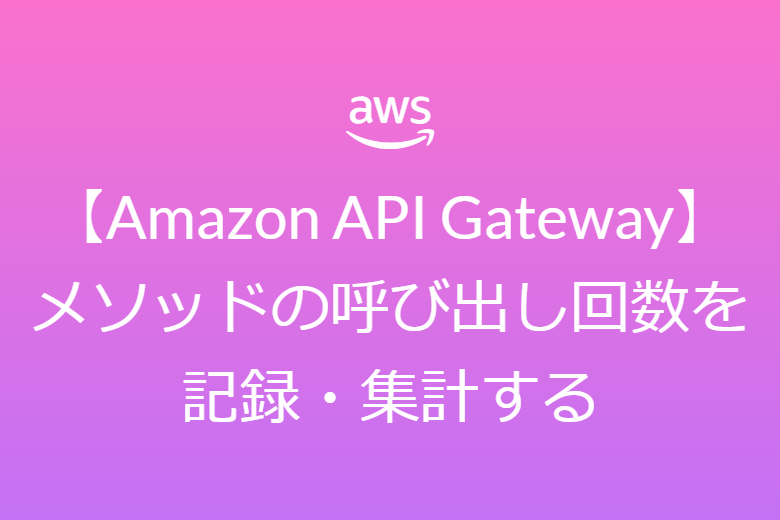
システムを安定稼働させるためには、利用状況をモニタリングし、得られたデータを基に適切な改善や対策を講じることが重要です。
例えば、API を運用しているシステムにおいては、API の利用状況やトラフィックの傾向を把握することで、リソースやコストの最適化、耐障害性の向上に繋げることができます。
本記事では、Amazon API Gateway で API メソッドの呼び出し回数を記録・集計する方法をご紹介します。
目次
はじめに
こんにちは。クラウドソリューション第1グループの namiki.t です。
Amazon API Gateway は、API を簡単に作成、デプロイ、管理できるサービスです。
サーバーレスで動作するため、インフラの管理を気にせず、開発に集中できる点が大きな魅力です。
また、スケーラブルな設計により、少ないトラフィックから高負荷なリクエストまで柔軟に対応できるため、
スタートアップからエンタープライズまで幅広く利用されています。
例えば、モバイルアプリとバックエンドを繋ぐ REST API の構築や、IoT デバイスからのデータ送信を処理するエンドポイントの提供、
さらには既存のオンプレミスシステムを API 化して外部連携を実現するケースなど、その活用範囲は多岐に渡ります。
そんな便利な Amazon API Gateway ですが、その運用を効率化するには、API の利用状況を正確に把握することが欠かせません。
次のセクションでは、この API Gateway を使ってメソッドの呼び出し回数を記録・集計する具体的な手順について解説します。
手順
下記の流れで手順を説明します。
1. リソース準備
はじめに、実際に動作確認を行うために API Gateway のメソッドと、API Gateway から CloudWatch Logs にログを書き込むための IAM ロールを準備します。
※既に作成済の方は読み飛ばしていただいて問題ありません
今回は、下記の CloudFormation テンプレートを使用します。
なお、本筋から逸れるため、テンプレートそのものやスタック作成に関する説明は割愛させていただきます。
---
Parameters:
SystemName:
Type: String
Env:
Type: String
Default: develop
Resources:
ApiGatewayLoggingRole:
Type: AWS::IAM::Role
Properties:
AssumeRolePolicyDocument:
Version: "2012-10-17"
Statement:
- Effect: Allow
Principal:
Service:
- apigateway.amazonaws.com
Action:
- sts:AssumeRole
RoleName: api-gateway-logging-role
Policies:
- PolicyName: api-gateway-logging-policy
PolicyDocument:
Version: "2012-10-17"
Statement:
- Action:
- logs:CreateLogGroup
- logs:CreateLogStream
- logs:DescribeLogGroups
- logs:DescribeLogStreams
- logs:PutLogEvents
- logs:GetLogEvents
- logs:FilterLogEvents
Effect: Allow
Resource: "*"
ApiGatewayAccount:
Type: AWS::ApiGateway::Account
Properties:
CloudWatchRoleArn: !GetAtt ApiGatewayLoggingRole.Arn
RestApi:
Type: AWS::ApiGateway::RestApi
Properties:
Name: !Sub ${SystemName}-${Env}-rest-api
EndpointConfiguration:
Types:
- REGIONAL
Deployment:
Type: AWS::ApiGateway::Deployment
DependsOn:
- GetMethod
- PostMethod
Properties:
RestApiId: !Ref RestApi
StageName: !Ref Env
GetResource:
Type: AWS::ApiGateway::Resource
Properties:
ParentId: !GetAtt RestApi.RootResourceId
RestApiId: !Ref RestApi
PathPart: get
GetMethod:
Type: AWS::ApiGateway::Method
Properties:
AuthorizationType: NONE
HttpMethod: GET
ResourceId: !GetAtt GetResource.ResourceId
RestApiId: !Ref RestApi
RequestParameters:
method.request.header.Content-Type: true
Integration:
IntegrationHttpMethod: GET
Type: MOCK
PassthroughBehavior: WHEN_NO_TEMPLATES
RequestTemplates:
application/json: '{ "statusCode": 200 }'
IntegrationResponses:
- StatusCode: "200"
ResponseTemplates:
application/json: '{ "message": "Hello from GetMethod!" }'
MethodResponses:
- StatusCode: "200"
ResponseModels:
application/json: Empty
PostResource:
Type: AWS::ApiGateway::Resource
Properties:
ParentId: !GetAtt RestApi.RootResourceId
RestApiId: !Ref RestApi
PathPart: post
PostMethod:
Type: AWS::ApiGateway::Method
Properties:
AuthorizationType: NONE
HttpMethod: POST
ResourceId: !GetAtt PostResource.ResourceId
RestApiId: !Ref RestApi
RequestParameters:
method.request.header.Content-Type: true
Integration:
IntegrationHttpMethod: POST
Type: MOCK
PassthroughBehavior: WHEN_NO_TEMPLATES
RequestTemplates:
application/json: '{ "statusCode": 200 }'
IntegrationResponses:
- StatusCode: "200"
ResponseTemplates:
application/json: '{ "message": "Hello from PostMethod!" }'
MethodResponses:
- StatusCode: "200"
ResponseModels:
application/json: Empty
Outputs:
BaseUrl:
Value: !Sub https://${RestApi}.execute-api.${AWS::Region}.amazonaws.com/${Env}/
2. 呼び出しログ出力設定
次に、メソッドが呼び出された際にログ出力するよう設定を行います。
API Gateway のコンソールから対象 API の [ステージ] を開きます
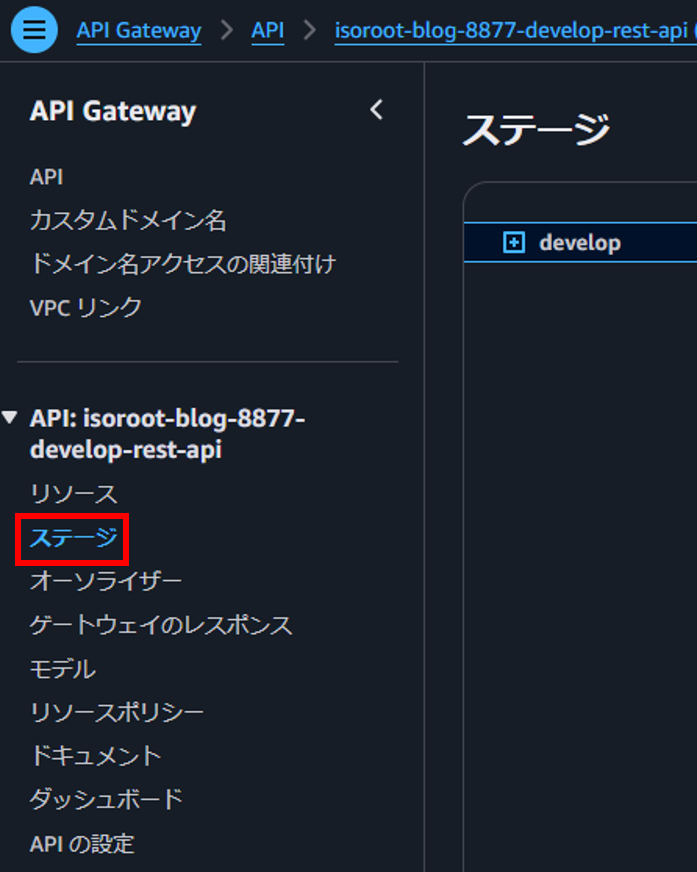
[ログとトレース] 内の [編集] を開きます
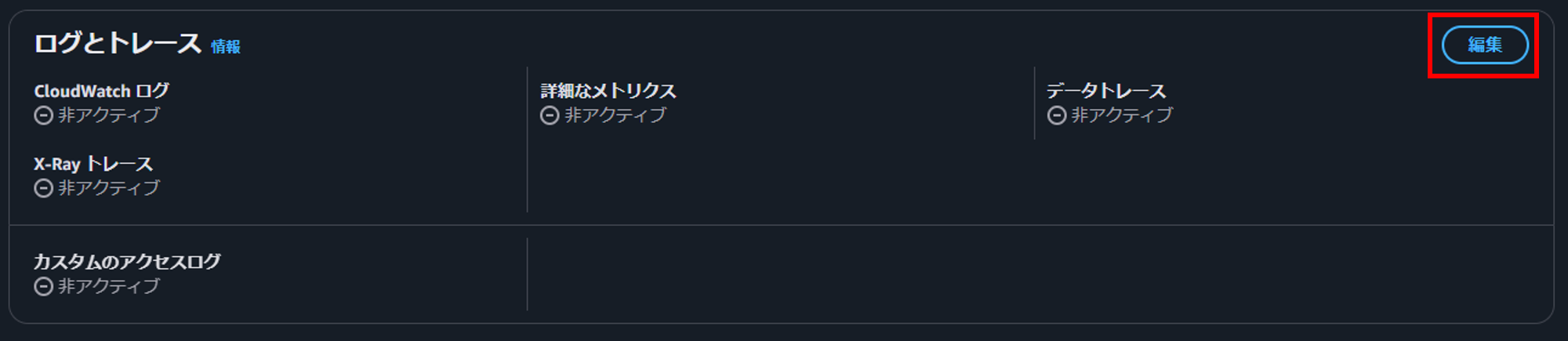
[CloudWatch ログ] で [エラーと情報ログ] を選択し、[詳細なメトリクス] にチェックを入れて [保存] を押下します
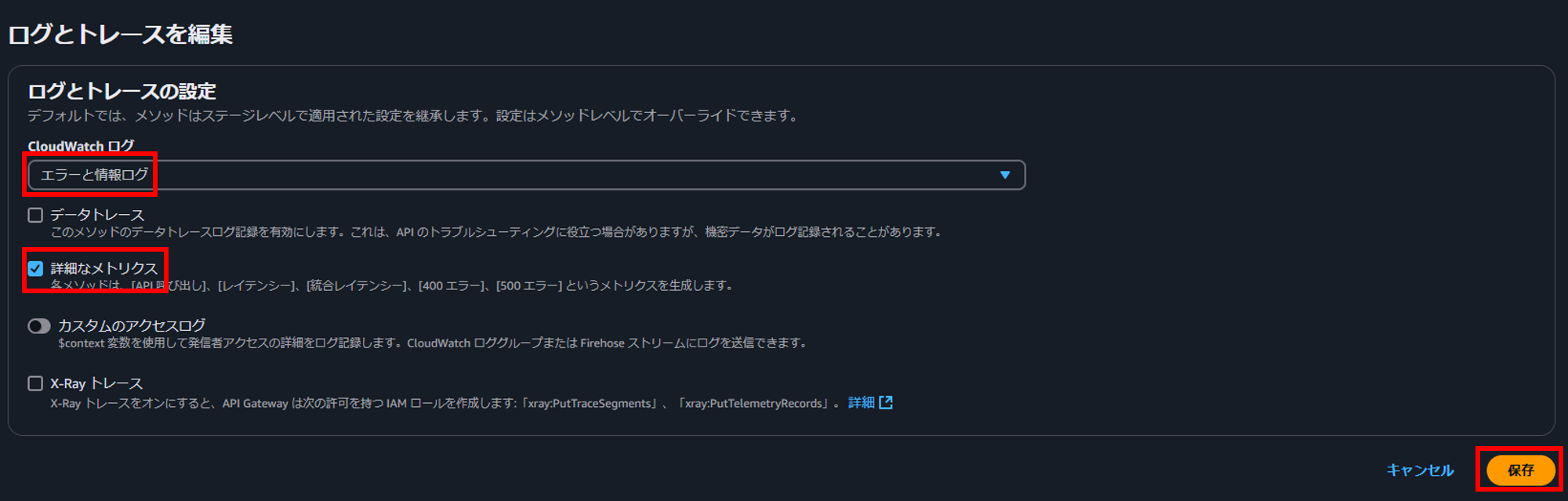
これで、呼び出し回数を記録するためのログ出力が設定されました。
3. ログ出力確認
HTTP クライアントツールを使用して、API を呼び出します。
今回は、各メソッド (パス) を下記の時刻で呼び出しました。
------------------
[00:01] /post
[00:02] /get
[00:03] /get
[00:04] /post
[00:05] /get
------------------
CloudWatch Logs コンソールを開き、[API-Gateway-Execution-Logs_${API_ID}/${ステージ名}] ロググループを開くと、ログストリームが作成されているはずです。
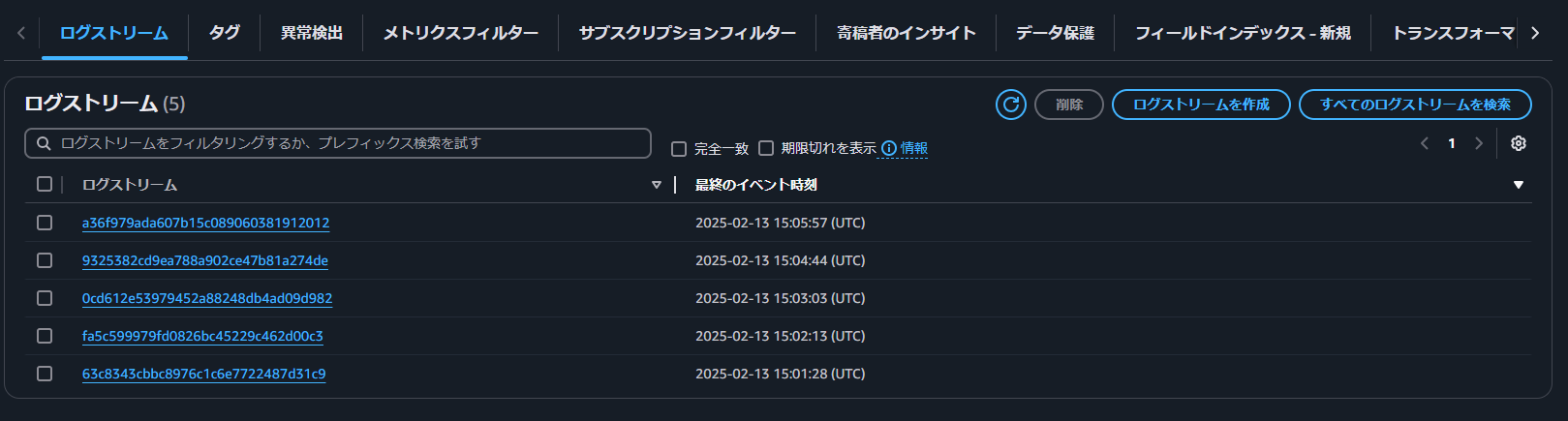
ログは、下図のような形式になっています。
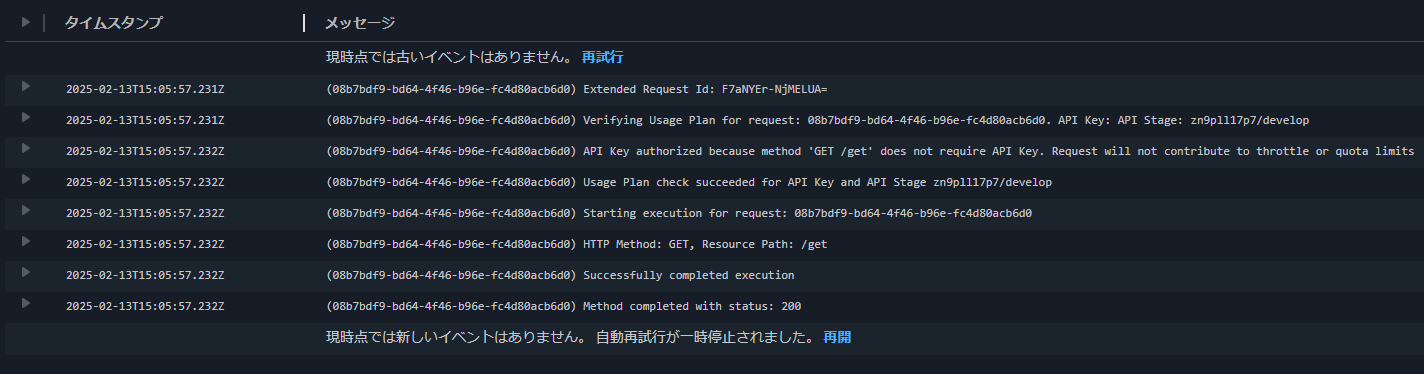
4. 呼び出し回数集計
最後に、各メソッド (パス) が呼び出された回数を集計します。
集計には、CloudWatch の [ログのインサイト] を使用します。
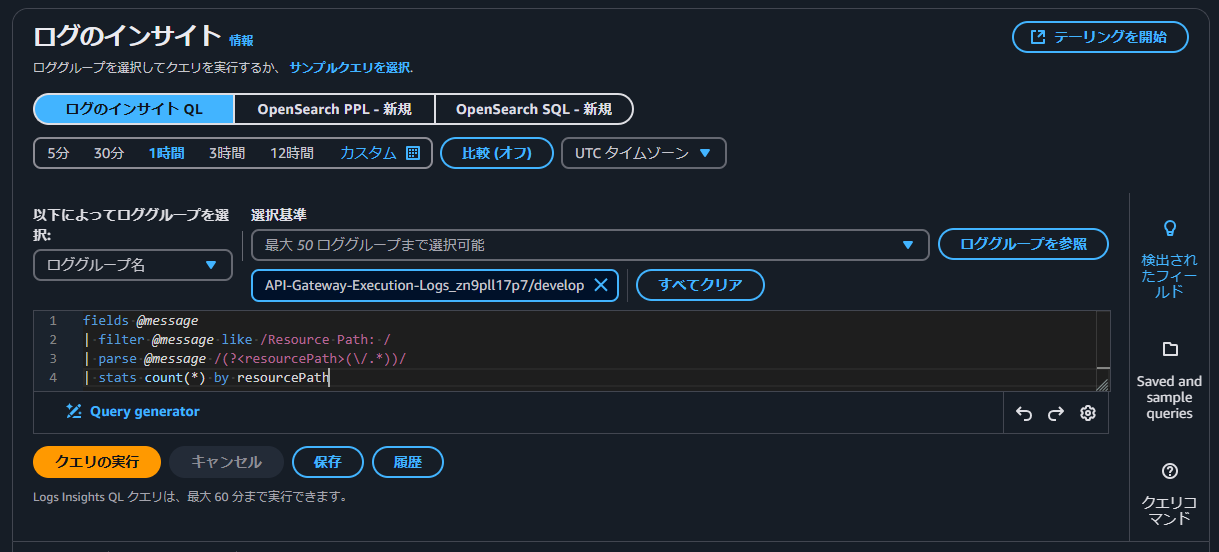
ログ出力しているロググループを選択して、下記のクエリを入力します。
fields @message
| filter @message like /Resource Path: /
| parse @message /(?<resourcePath>(\/.*))/
| stats count(*) by resourcePath
[クエリの実行] を押下すると、下図の通りメソッドが呼ばれた回数が出力できました。
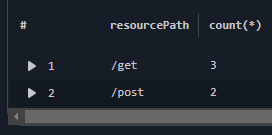
また、stats 句の後に bin() 関数を呼び出すと、単位時間あたり (1時間、1日、1週など) の呼び出し回数を出力することもできます。
下図は、前段にクエリの末尾に bin(1m) を追記してクエリを実行した際の実行結果です。
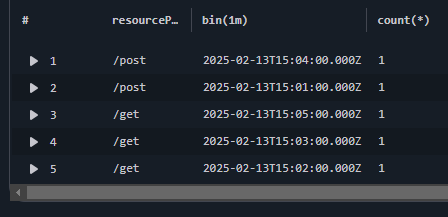
詳しくは下記公式ドキュメントを参照してください。
stats – Amazon CloudWatch Logs
終わりに
今回は、Amazon API Gateway で API メソッドの呼び出し回数を記録・集計する方法をご紹介しました。
実は、CloudWatch メトリクスでも呼び出し回数を視覚的に確認することができるのですが、
デフォルトのダッシュボードではそのアカウントのすべてのステージやメソッドが一度に表示されてしまうため、使い勝手が悪いです。
そのため、特定の API やステージ、メソッドなど、対象を絞って利用状況を確認したい場合は、今回ご紹介した方法がおすすめです。
ぜひ、利用状況のモニタリングやリソース・コストの最適化にお役立てください!










